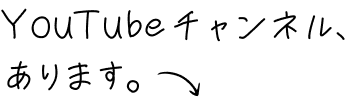今回は、Lofreeから発売された「Lofree Flow Lite」をレビューしていきます。
- ロープロファイルメカニカルキーボード
- ガスケットマウント採用
- 前モデルLofree Flowの廉価版だが機能強化された新モデル
Lofree Flow Liteは、ロープロファイルでスリムなメカニカルキーボードで、前モデルのLofree Flowの廉価版という位置づけになっています。

Flow Liteシリーズでは、84キーと100キーの2サイズ展開で、カラーはホワイト、ピンク、ビンテージグレーの3色。筆者は84キーのホワイトを選びました。
主要スペック
ハードウェア仕様
- 筐体:ABS素材
- キーキャップ:PBT+PCダブルショット
- バッテリー:2,000mAh (84キー)/3,000mAh (100キー)
- 駆動時間:80時間/100時間 (バックライト消灯で使用)
- 重量:555g/665g
接続方式
- USB-C有線接続
- Bluetooth 5.0(最大3台まで接続可能)/2.4GHz無線接続

パッケージはシンプルで、内容も本体、USB-C to USB-Aケーブル、マニュアルのみとあっさりしています。
デザインとセットアップ方法

全体的にシンプルな見た目で、表の左上にLofreeロゴ、右側にLEDインジケーターとダイヤルが搭載されています。上部の縁が太いため、少し洗練性に欠ける印象です。

ダイヤルはやや赤みのある金色で、音量調整の機能を備えています。このダイヤルは現状、カスタマイズができないのでちょっと微妙です。

キーキャップの印字は小さく控えめで、スッキリとした見た目になっています。PBT+PCダブルショット仕様なので、使用によって印字が消える心配はありません。キーキャップの品質は良い感じです。

裏側には本体に傾斜をつけるための脚と、無線接続のためのレシーバーが収納できるようになっています。
ゴム脚はグリップ力が弱めです。

バックライトの明るさは4段階で調整可能で、明るさは十分です。

デバイスとの接続方法は、有線、2.4GHz無線、Bluetoothの3通り。本体側面に電源オフ・有線・無線の切り替えができるスイッチが搭載されています。
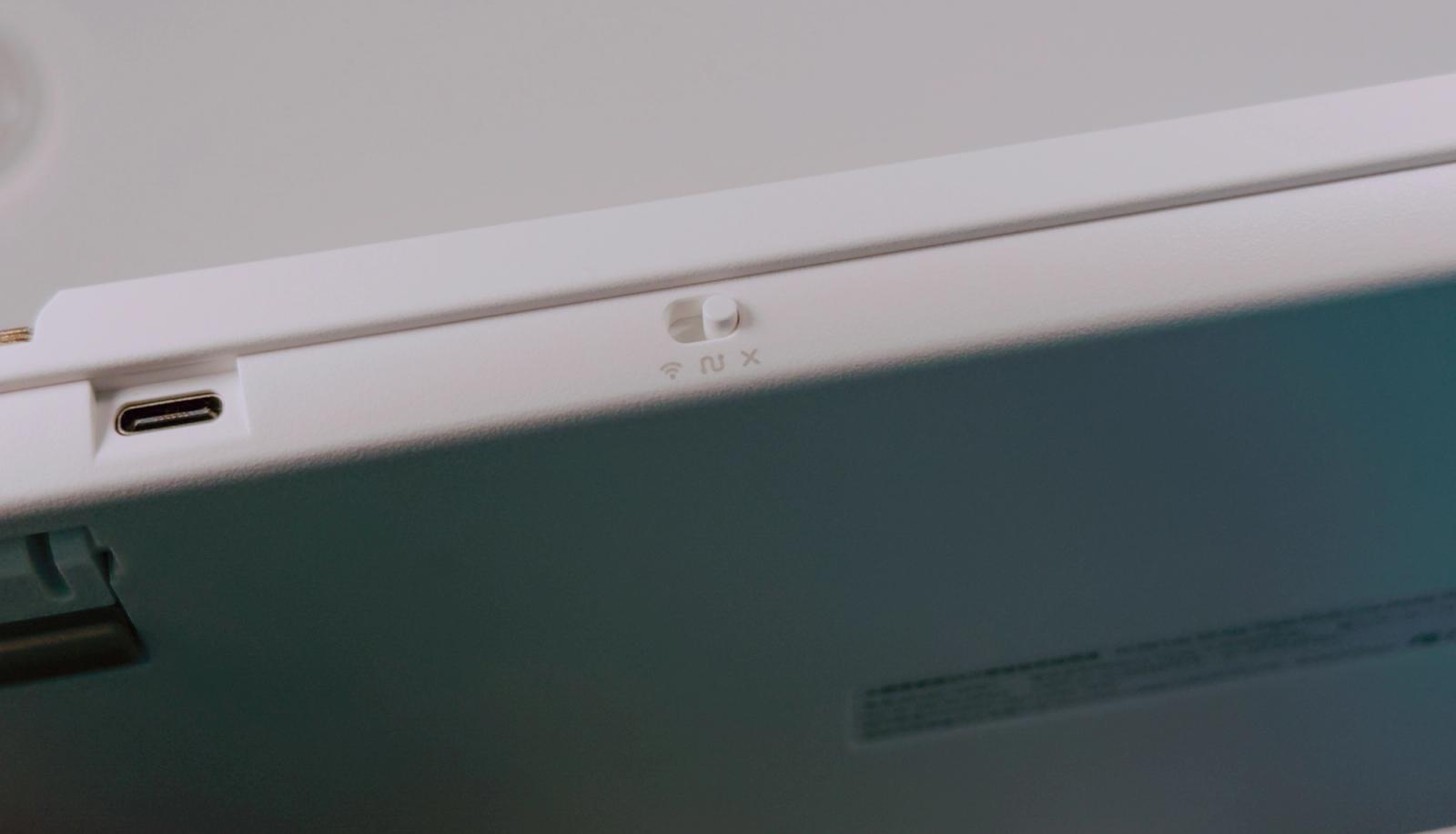
2.4GHzで接続する場合は、スイッチを無線モードに切り替えて、付属のレシーバーを接続先に挿し、Fnキー + 4を押すだけです。
Bluetoothの場合も無線モードに切り替えたうえで、Fn + 1~3のスイッチを押し、接続先で「Lofree Flow Lite」を選択することで簡単にペアリングできます。最大3つのデバイスを登録することができます。
接続先もシームレスに切り替え可能です。
スポンサーリンク
打鍵感(タイピング音も聴けます)

Flow Liteにデフォルトで搭載されているスイッチはSpecterですが、同時発売された静音スイッチのHadesも入手したので、それも併せて紹介していきます。
まずはデフォルトのSpecterですが、押下圧が軽く、長時間タイプしても疲れにくい印象です。打鍵音はコトコトとしていてクリーミー。俗に言うThockなスイッチ。
本体はガスケットマウントを採用しているので、内部での反響音も少なく、レベルの高い打鍵感といえます。
続いて、静音スイッチのHades。こちらはSpecterと押下圧は変わらず、静音化されたスイッチです。

ちなみに、Flow Liteはホットスワップ対応なので、デフォルトのスイッチから簡単に交換できます。
さっそく交換してみると、タイプ音がほとんど聞こえません。このスイッチなら、カフェや飛行機内で使用しても周囲の人々に迷惑にならないどころか、タイプしてることすら気づかれないかもしれません。
打鍵の楽しさは半減してしまいますが、静音性は抜群と言えます。
SpecterとHadesのタイプ音比較はこちら。(音声収録にはShure MV7を使用)
ちなみに、実用の部分でうれしかったポイントは、無線接続時のスリープ復帰が速いこと。Lofree、ストレスフリー。
キーマップのカスタマイズ
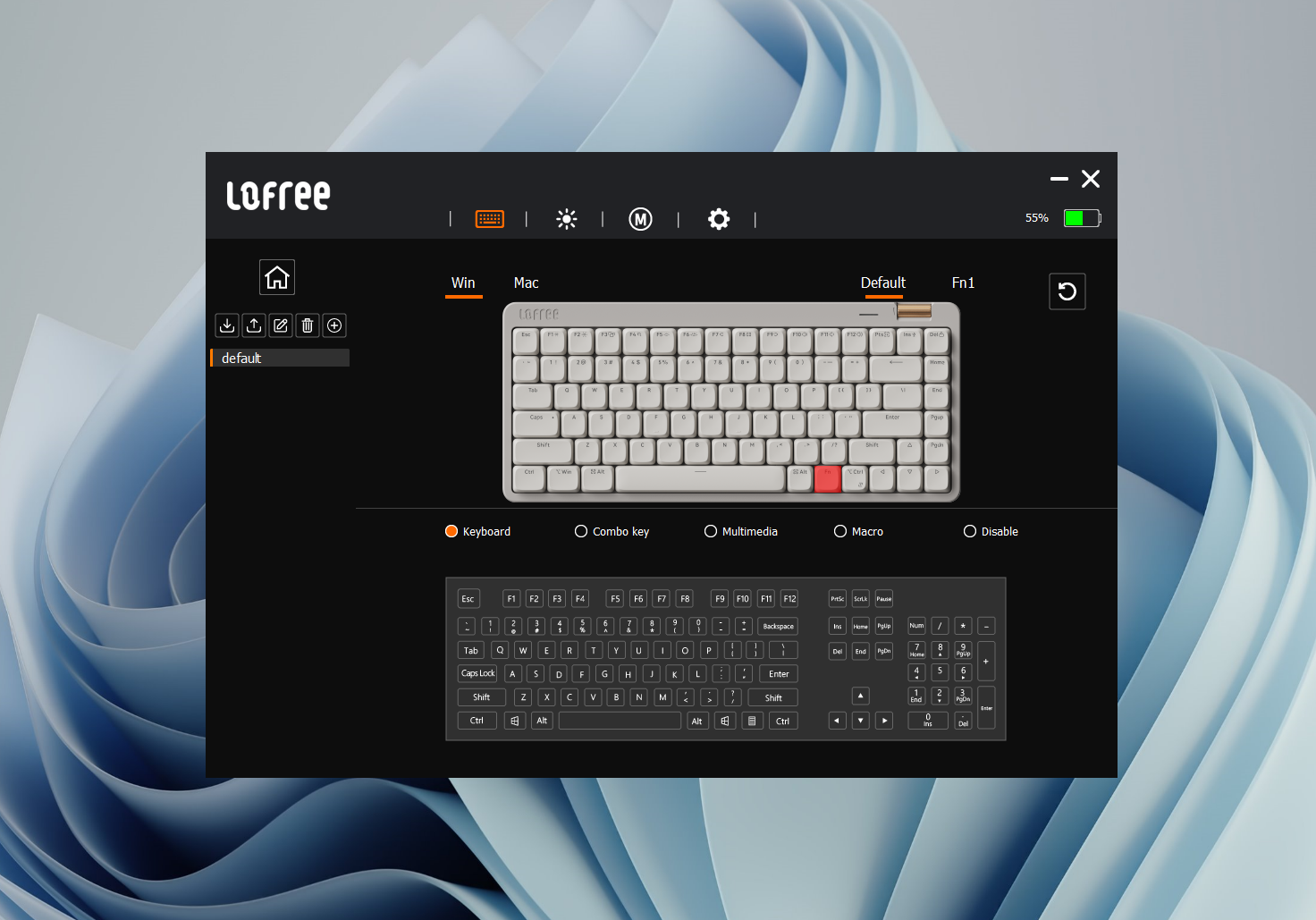
Flow Lite 専用ソフトウェアの「Lofree Key Mapper」をインストールすると、キーマップの変更だけでなく、バックライトの発光パターンやマクロを作成することもできます。
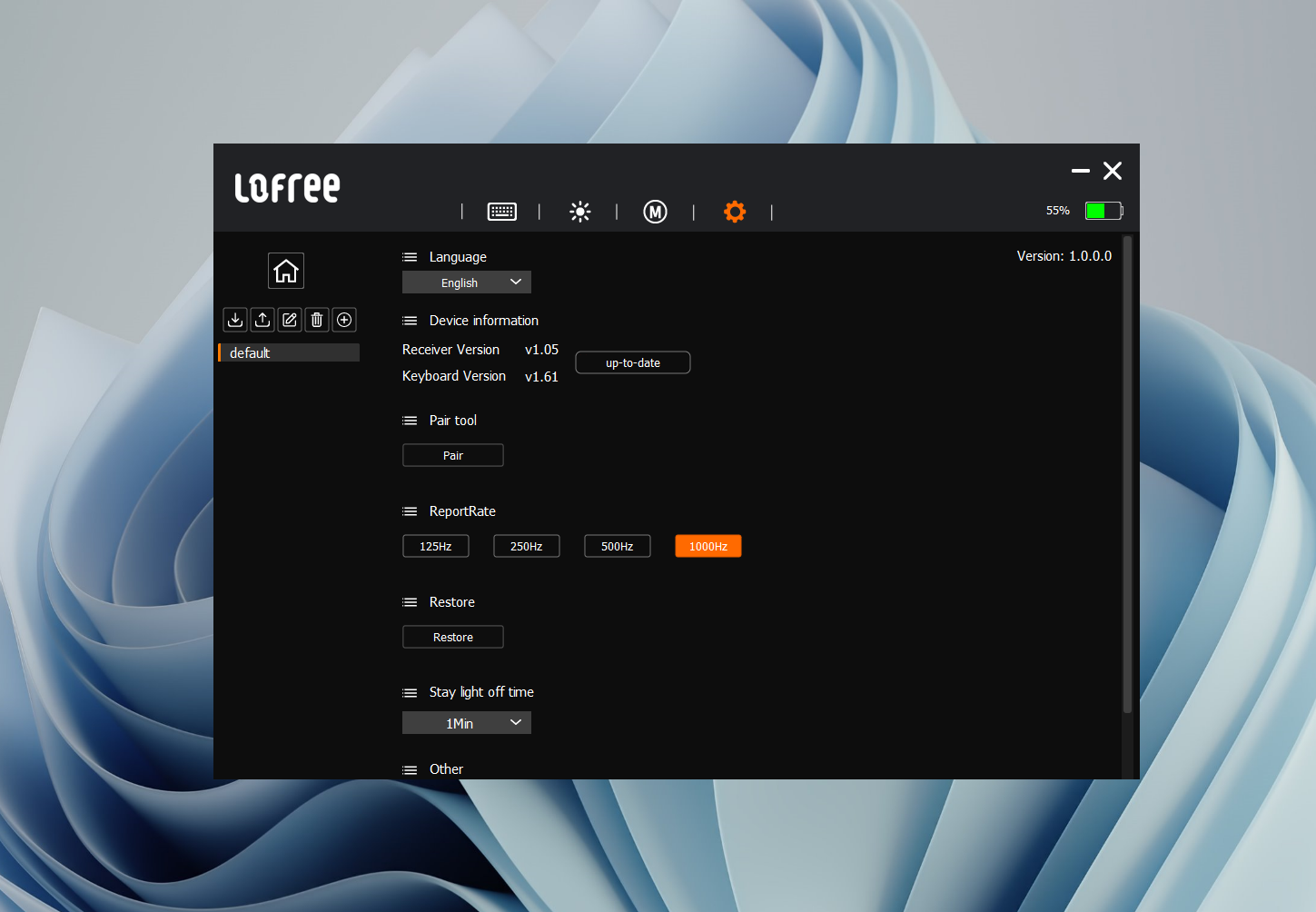
WindowsとMacでそれぞれ違うキーマップが作成できる点、バックライトの消灯までの時間を設定できる点はありがたいです。
一方で、搭載されているダイヤルのカスタマイズができない点は残念。筆者にとっては、ダイヤルでのボリューム変更機能は不要なので、カスタマイズ可能であると嬉しかった。
また、現時点でこのソフトウェアはWindowsのみ対応であることにも注意です。(2024年中にMac対応予定らしいです)
スポンサーリンク
上位モデルのFlowとの違い

Image: Lofree
FlowとFlow Liteの主な違いはキースイッチと素材。
上位モデルFlowのキースイッチはGhost/Phantom/Wizardが採用されていて、廉価モデルのFlow Liteには新開発のSpecterが採用されています。

いずれもLofree製品のためにカスタマイズされたKailh製のロープロファイルスイッチですが、上位モデルFlowに搭載されているスイッチは押下圧が45gF~50gFである一方、Flow Liteのスイッチは40gFとやや軽めになっています。

素材については、上位モデルFlowがアルミケースであるのに対して、Flow LiteはABS樹脂を採用しています。特にフレームはチープさが目立ちます。
また、ABS採用によって軽量化されていると思いきや本体サイズは大きくなっているため、上位モデルFlowと比べても13g軽いだけです。
Flow Liteは上位モデルを上回っているか
単純に機能で両モデルを比較してみると、Flow Liteが上位モデルを上回る点が見えてきます。
Flow Liteには、本体の角度調整、2.4GHzの無線接続、キーマップのカスタマイズ、ボリュームダイヤルが搭載されています。これらは、上位モデルのFlowにはなかった機能です。
スポンサーリンク
打鍵感の点では、押下圧が低いFlow Liteの方が長時間のタイピングでも疲労を感じにくいかなと思います。
とはいえ、アルミケースと樹脂ケースで打鍵音や感触は変わるでしょうし、何よりも質感は上位モデルに劣ります。
よって、全体的にみると廉価モデルの方が上回っていることはないと思います。コスパという点ではFlow Liteが上回っているかもしれませんが、どちらも悪くない製品だと思います。(廉価モデルのFlow Liteに搭載されている機能が、上位モデルのFlowにほしかった機能であることは間違いないですが…)
結論:質感は微妙、打鍵感はナイス

やはりアルミケースに比べると、ABSの質感は見劣りしてしまいます。キーキャップの質が良いだけに、ABSケースの粗い質感が目立ってしまいます。
打鍵感以外の要素でテンションが上がりにくいです。
とはいえ、主要なロープロファイルメカニカルキーボードの中ではお手頃な価格なので、初めてのロープロファイルにはもちろん、クリーミーな打鍵を求めるユーザーは候補に入れても良いのではないかと思います。
価格は17,600円です。